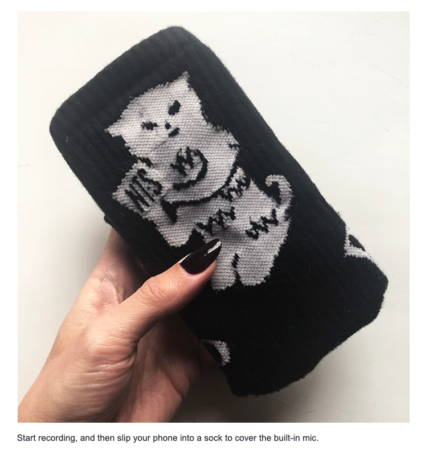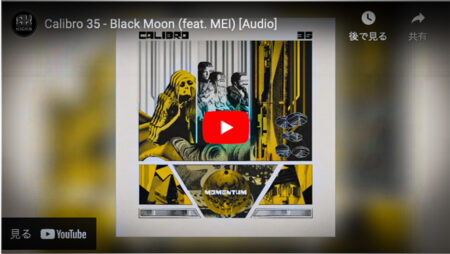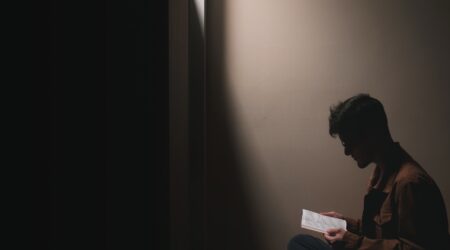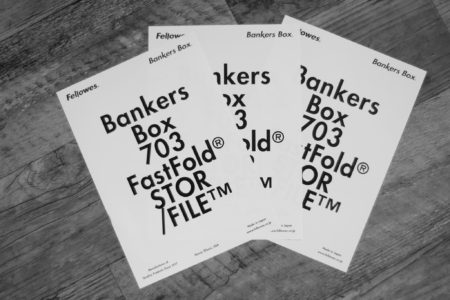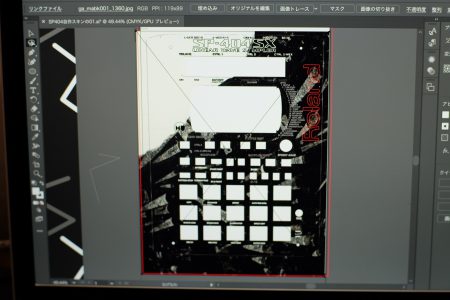[itemlink post_id=”4540″]
2018年2月6日、ついにAbleton live 10がリリースされましたね!
実際に使った方は、どんな感想お持ちなんでしょう?うちはまだlive 9 なので、お試しでアップグレードしようかな?と検討中です。
さて、今回は音楽制作に欠かせないオーディオ/データファイルの整理術について考えてみます。
楽曲制作をしていると、一つのプロジェクトにたくさんのオーディオ/データファイルができますよね。同時に何曲も制作している場合は特に、このファイルがなんなのかを明確にしておくべきです。
階層に分ける
例えばMPC2000で使うサンプルの管理。ドラムや、音をサンプリングしたりしたものをすぐに見つけ出すために下記のように管理しています。
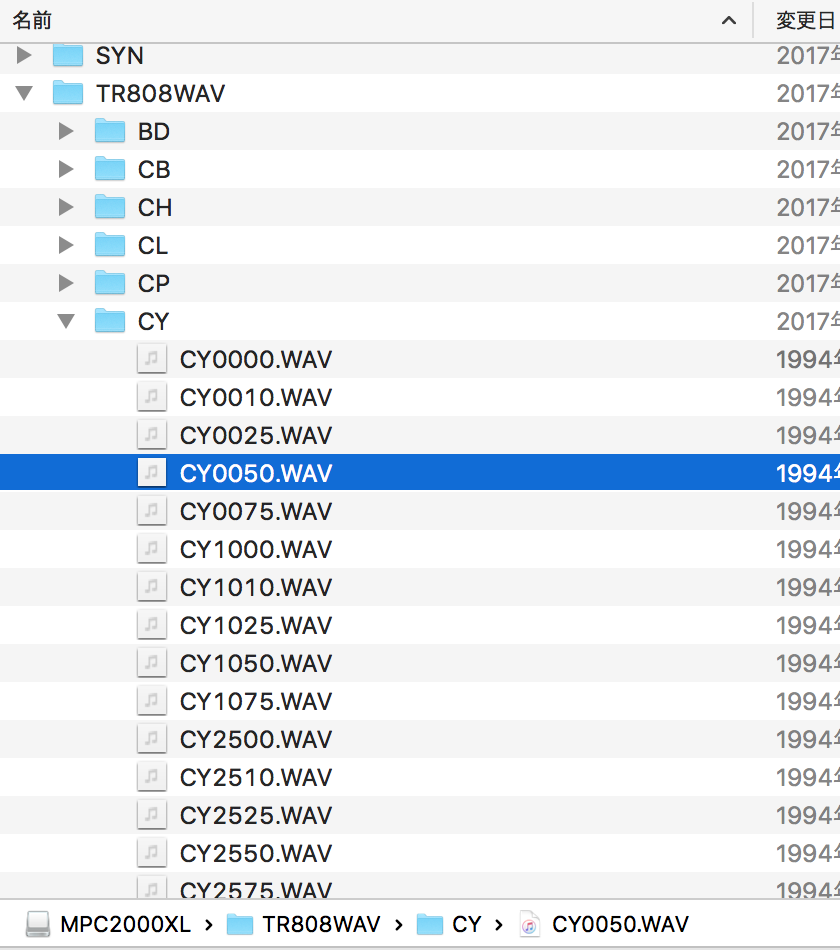
TR808WAVの中の階層では、BD/bass drum、CB/cow bell、CH/close hi-hat、CL/clap、、、などのように自分でわかる名前で管理します。
CYは、cymbalのことでモデルごとに音の強さで管理しています。
例)1010=モデル10,音の強さ10、 2575=モデル25,音の強さ75
音の長さは、実際にサンプラーを押す長さで調整しています。
筆者は、MPC2000xlだけでなく、SP404でもこのデータを使うため、そういう設定でサンプルの録音をしています。(SP404では、ベロシティ機能がないため表現が狭まる)
オーディオファイルには名前をつける
これはMPCなどのハードウェアサンプラー/Ableton liveなどのDAWともに言えることです。製作中に録った様々なオーディオファイルには、その場で名前をつけます。これは、曲を構成する作業の時に必ず役に立ちます。
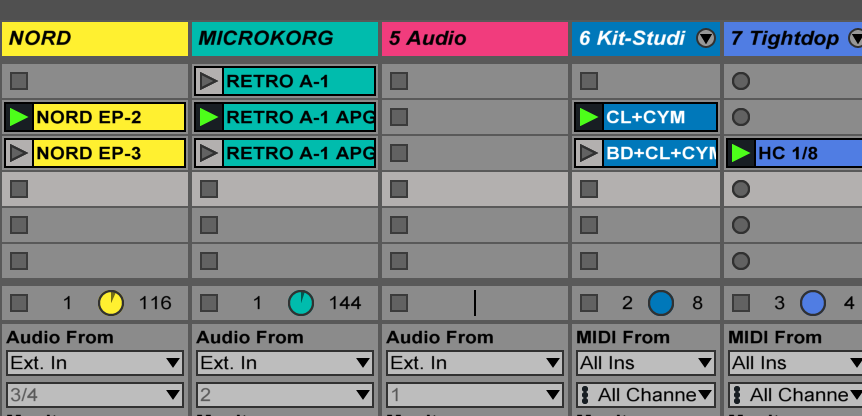
画像のようにそれぞれのオーディオファイルに名前をつけておくことで、何の音なのかがすぐにわかります。これは、いろいろな音の組み合わせを試すことができるAbleton Liveセッションビューで大きな効果を発揮します。
Ableton Liveの場合は、「すべてを集めてエクスポート」を必ず行う。
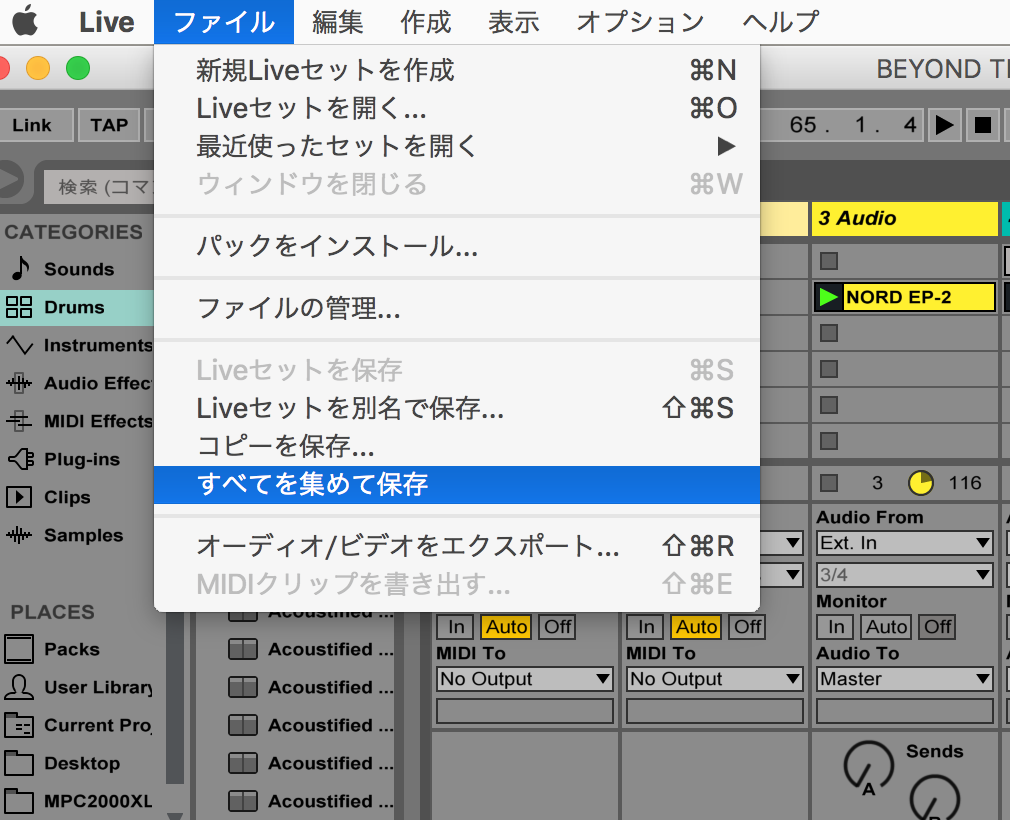
プロジェクトを保存するときに、「すべてを集めて保存」も確実に行いましょう。保存できていると思っていたらできていない、なんてことを防げます。簡単ですが、とても大事な作業です。
また、予期せぬファイルの紛失に備えて、定期的にバックアップを取ることも大切です。macの場合は、タイムマシーンが優秀なので外付けHDDにバックアップを取るようにしましょう。
Text & image : 小佐直寛(Naohiro Kosa)